大家都知道PS的强大之处,最具有特点的就是可以抠图,把任何东西扣下来或者贴上去。怎么样大家想不想学习呢?下面,我就来教大家PS如何抠图。
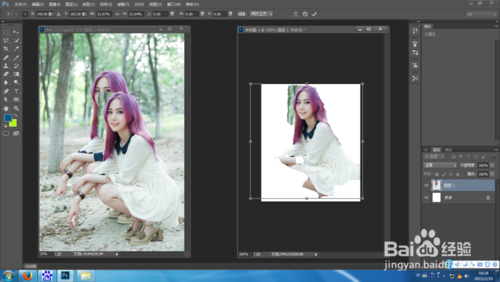
方法/步骤
1、打开Photoshop,再打开我们想要抠的图片。
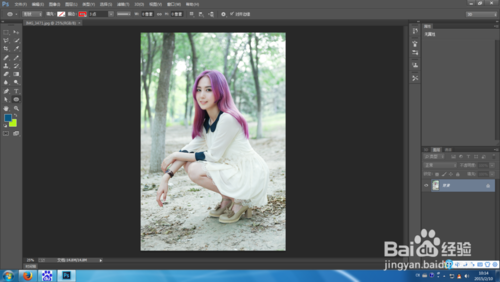
2、然后我们来选择快速选择工具,就是红圈的那个按钮。
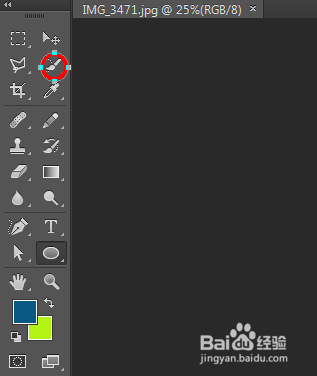
3、然后呢我们在想抠的区域上点击,知道达到自己想要的区域就好了。
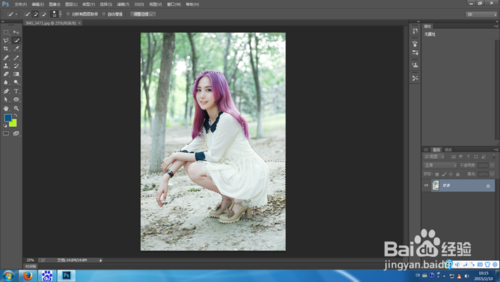
4、在抠图过程中按住Alt键就是减少区域,松开就是增加区域,可以在左上方选择减少和增加区域。
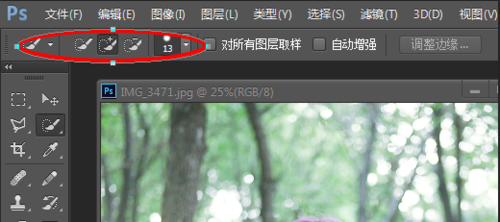
5、当然,画笔也可以加大或者减少。也是在那个位置设置的。
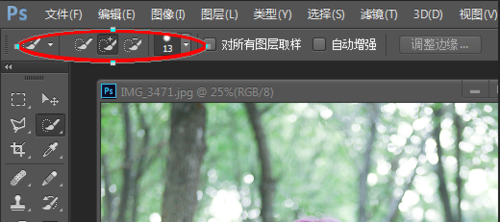
6、选择移动工具,就可以拖动我们想要抠下来的图片了,怎么样很神奇吧,你学会了嘛
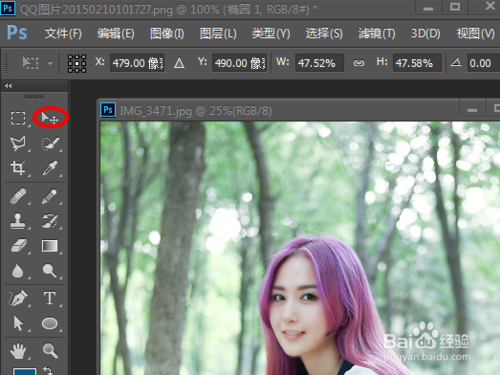
注意事项
要按步骤老抠图,这只是其中一种抠图方法,我还会给大家介绍更多的抠图方法。
以上就是ps抠图教程,希望大家喜欢!